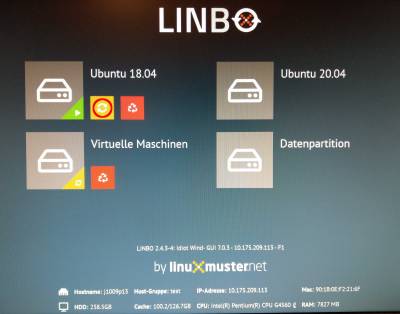Dies ist eine alte Version des Dokuments!
Rechnerprobleme beheben: Computer synchronisieren
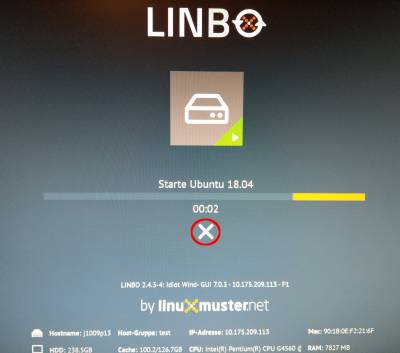 Tritt ein Problem mit einem Computer auf, so hilft in vielen Fällen der Neustart von Ubuntu 18.04 mit Synchronisation.
Tritt ein Problem mit einem Computer auf, so hilft in vielen Fällen der Neustart von Ubuntu 18.04 mit Synchronisation.
(Dabei wird der Computer auf einen „guten“ Zustand zurückgesetzt.)
Dazu muss beim Starten des Computers der Autostart vor Ablauf der 5 Sekunden durch Betätigen der Leertaste oder durch Klicken auf das Kreuz in der Mitte abgebrochen werden.
Hinweis: Besteht keine Verbindung zum Schulnetz ist unten rechts „Offline“ zu lesen. Dann stehen folglich viele Dienste nicht zur Verfügung und die Probleme können vielleicht damit erklärt werden.
Danach klickt man auf den gelben Recycling-Knopf unter „Ubuntu 18.04“ (mit roten Kreis markiert).
Kann das Problem durch Synchronisieren nicht behoben werden (z.B. „Rechner ist offline“), schreiben Sie uns bitte eine Fehlermeldung.
Probleme mit Speicherplatz bei virtuellem Windows
Hier geht man vor wie oben. Jedoch wählt man den gelben Recycling-Knopf der „Virtuellen Maschinen“ (großer Schalter mit gelber Ecke).
Evtl. muss man nach der Synchronisation der „Virtuellen Maschinen“ noch den Computer neu starten.